Consejo profesional: agregue una segunda huella digital y personalice Touch ID en Mac

Foto: Apple
 Touch ID es una maravillosa adición a la Mac que hace que iniciar sesión, descargar aplicaciones y autorizar compras sea más fácil que nunca. Hágalo aún más útil agregando una huella digital adicional y personalizando sus preferencias.
Touch ID es una maravillosa adición a la Mac que hace que iniciar sesión, descargar aplicaciones y autorizar compras sea más fácil que nunca. Hágalo aún más útil agregando una huella digital adicional y personalizando sus preferencias.
Touch ID en Mac es tan versátil como en iPhone. Reemplaza su contraseña para muchas cosas diferentes y se puede configurar para admitir múltiples huellas digitales o múltiples usuarios. Y es más fácil de lo que piensas.
El consejo profesional rápido de hoy lo guiará a través de las opciones de personalización de Touch ID.
Agregar una segunda huella digital
Para agregar una segunda huella digital o un segundo usuario con el que comparte su Mac, siga estos pasos:
- Abierto Preferencias del Sistema.
- Hacer clic identifición de toque.
- Hacer clic Agregar una huella digital.
- Entra tu Contraseña de Mac.
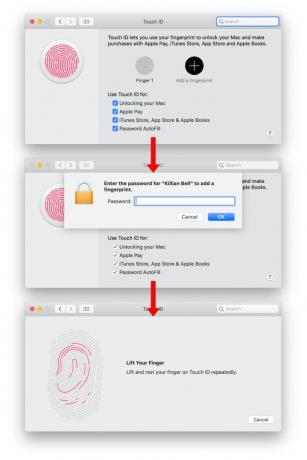
Imagen: Cult of Mac
Luego, se le pedirá que escanee su nueva huella digital varias veces hasta que se registre correctamente. Una vez que se completa el proceso, su segundo dedo se puede usar para todo lo que estaba usando antes.
Otras opciones de Touch ID
Dentro de lo mismo identifición de toque ventana dentro Preferencias del Sistema, encontrará otras opciones de personalización. Aquí es donde puede especificar para qué se usa Touch ID (y dónde prefiere usar una contraseña).
Las opciones incluyen:
- Desbloqueo de su Mac
- Pago de Apple
- iTunes Store, App Store y Apple Books
- Autocompletar contraseña
Estas opciones son útiles para quienes agregan un segundo usuario de Mac. Por ejemplo, es posible que desee permitir que un niño desbloquee su Mac usando su huella digital, pero no le dé la capacidad de autorizar las compras de App Store y iTunes.
Simplemente marque o desmarque estas opciones según sea necesario. Tenga en cuenta que al habilitar Touch ID para cualquier cosa, deberá ingresar la contraseña de su Mac.


